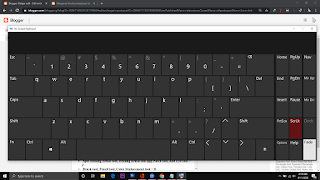belajareditonline.blogspot.com/Mengunakan fitur di aplikasi photoshop yang sangat banyak tentunya membutuhkan waktu untuk terus belajar dan belajar, memahami atau mempelajari fitur demi fitur yang di suguhkan oleh photoshop sangat menyenangkan, belum lagi dengan tambahan plug in yang kita punyai dan ingin kita gunakan dengan Mengenal fitur Layer effects dan styles photoshop kita akan mudah dalam mengunakan fitur tersebut.
Kali ini saya mencoba memberiakan sedikt keterangan mengenai Layer effects and styles , fitur ini selalu ada dan banyak di gunakan saat mengedit tulisan dan juga foto atau iamge, saya sendiri selalu mengunakan fitur fitur ini saat melakukan edit tulisan dan membuat album kolase, meskipun tidak begitu banyak yang saya gunakan namun ini sangat membatu saya dalam bekerja, berikut ini adalah fitur Layer effects and styles.
Fitur Layer effects and styles
Angle
Menentukan sudut pencahayaan di mana efeknya diterapkan ke lapisan . Anda dapat menarik pada jendela dokumen untuk menyesuaikan sudut Drop Shadow, Inner Shadow, atau efek Satin.
Anti alias
Pilihan ini sangat berguna pada bayangan dengan ukuran kecil dan kontur yang rumit .
Blend Mode
Menentukan bagaimana gaya lapisan menyatu dengan layer di bawahnya , yang mungkin atau mungkin tidak termasuk lapisan aktif. Sebagai contoh, sebuah bayangan menyatu dengan lapisan aktif karena efek digambar di atas lapisan itu.
Choke
Mengurangi batas dari Shadow atau Inner Glow
Menentukan warna, cahaya , atau sorot Anda dapat mengklik kotak warna dan memilih warna dan bisa memilih wana apa yang ingin kita gunakan.
Contour
Contour memungkinkan Anda untuk membuat cincin transparansi . Dengan bersinar gradien penuh , Contour memungkinkan Anda untuk membuat variasi dalam pengulangan warna gradien dan opacity Dalam beveling dan embossing , Contour memungkinkan Anda untuk menentukan memudar .
Distance
Menentukan jarak offset untuk bayangan atau efek satin . Anda dapat menarik pada jendela dokumen untuk mengatur jarak offset.
Depth
Kedalaman Menentukan kedalaman bevel Hal ini juga menentukan kedalaman pola yang ingin kita buat
Global Light
Pengaturan ini memungkinkan Anda untuk menetapkan satu " master" sudut pencahayaan yang kemudian tersedia di semua efek lapisan yang menggunakan shading Drop Shadow, Inner Shadow, dan Bevel dan Emboss.
Dalam salah satu efek ini, jika Gunakan Global Light dipilih dan Anda mengatur sudut pencahayaan, sudut yang menjadi sudut pencahayaan global. Efek lain yang telah Gunakan Global Light dipilih secara otomatis pengaturan sudut yang sama . Jika Gunakan Global Light terpilih , sudut pencahayaan yang Anda tetapkan adalah "lokal " dan hanya berlaku untuk efek tersebut . Anda juga dapat mengatur sudut Global Lightl dengan memilih Layer Style > Global Light.
Gloss Contour
Filter dengan tampilan metalik . Gloss Contour ini digunakan setelah kita memberi effek shading bevel atau emboss .
Gradient
Fitur ini paling banyak, dengan mengunakan fitur ini kita bisa memilih banyak pilihan yang di sediakan pada fitur ini
Highlight or Shadow Mode
Menentukan mode blending dari bevel atau emboss atau bayangan .
Jitter
fariasi memberikan penerapan warna gradien dan opacity .
Knocks Out Drop Shadow
Kontrol visibilitas drop shadow dalam lapisan semitransparan .
Noise
Menentukan jumlah elemen acak dalam opacity dari cahaya atau bayangan . Masukkan nilai atau tarik slider semakin banyak yang di masukan akan semakin terlihat noise.
Opacity
Mengatur opacity dari efek lapisan fitur ini asering asaya gunakan untuk mengdit mata, yang merem dangan mengabungkan dua layer dan mengurangi opacity pada layer satu akan terlikhat transparan caranya alah Masukkan nilai atau tarik slider.
Pattern
Pola Menentukan pola efek lapisan. Klik palet pop up dan memilih pola. Klik tombol Preset baru untuk menciptakan pola preset baru berdasarkan pengaturan saat ini. Klik Snap Untuk Asal untuk membuat dari pola yang sama sebagai asal dari dokumen (bila Tautan Dengan Layer yang dipilih ), atau untuk menempatkan asal di sudut kiri atas layer. Pilih Tautan Dengan layer jika Anda ingin pola untuk bergerak bersama dengan lapisan sebagai lapisan bergerak. Tarik slider Skala atau masukkan nilai untuk menentukan ukuran dari pola . Tarik pola untuk posisi itu di lapisan
ulang posisi dengan menggunakan Snap.
Position
Posisi Menentukan posisi efek stroke luar, dalam, atau di tengah.
Range
Kontrol Rentang yang sebagian atau jangkauan cahaya yang ditargetkan untuk kontur.
Size
Ukuran Menentukan jumlah blur atau ukuran bayangan.
Soften
Mengaburkan hasil shading untuk mengurangi artefak atau noise yang tidak diinginkan.
Source
Pilih Center untuk menerapkan cahaya yang memancar dari pusat isi layer, atau Tepi menerapkan cahaya yang memancar dari dalam tepi konten layer.
Spread
Memperluas batas-batas matte sebelum kabur .
Style
Inner Bevel menciptakan bevel pada tepi bagian dalam dari isi lapisan Outer Bevel menciptakan bevel di tepi luar dari isi lapisan Emboss mensimulasikan efek embossing isi lapisan terhadap lapisan yang mendasari, Emboss mensimulasikan efek stamping tepi isi lapisan ke lapisan yang mendasari Stroke dan Emboss batas embossing dengan batas-batas suatu efek stroke diterapkan pada layer.
Smooth
Halus mengaburkan sedikit dan berguna untuk semua jenis Mate, apakah ujung-ujungnya mereka lembut atau kasar Ini tidak melindungi detail pada ukuran lebih besar.
Chisel Hard
Menggunakan teknik pengukuran jarak dan terutama berguna pada hard bermata Mate dari bentuk anti -aliasIni mempertahankan fitur rinci yang lebih baik daripada teknik halus.
Chisel Soft
Chisel Lunak Menggunakan teknik pengukuran jarak dan dimodifikasi, meskipun tidak seakurat Chisel Hard, lebih berguna pada kisaran yang lebih besar Mate. Ini mempertahankan fitur yang lebih baik .
Softer
Lembut dan berguna pada semua jenis Mate , apakah ujung-ujungnya mereka lembut atau kasar Pada ukuran yang lebih besar, lembut tidak melindungi fitur rinci.
Precise
Precise Menggunakan teknik pengukuran jarak untuk menciptakan cahaya dan terutama berguna pada hard bermata Mate
Texture
Pilih Tautan Dengan layer jika Anda ingin tekstur untuk bergerak bersama dengan lapisan sebagai lapisan Balikkan membalikkan tekstur.
Fitur di atas bisa da dapatkan pada layer dan pada saat melakukan pengeditan, dan banyak dari fitur di atas mungkin sudah mengerti, dan bisa di pelajari dengan seksama, dimana kita menemukan fitur fitur di atas, salah satu yang mudah adalah pada Layer styles, di sana akan banyak pilihan fitur yang bisa kita manfaatkan,dan fitur diatas adalah baguian dari
Layer styles, dan masih ada bagina lain yang perlu di pelajari.
Dengan mengerti dan memahami fungsi dari fitur tentunya kita akan lebih mendalami saat melkukan pengeditan, dan akan mempermudah kita dalam belajar dan memahami fungsi dari fitur tersebut, sekian tips dari saya semoga bermanfaat,apabila ada pertnyaan atau cara edit yang ingin di ulas silahkan berkomentar dan ajukan edit apa yang ingin di bahas